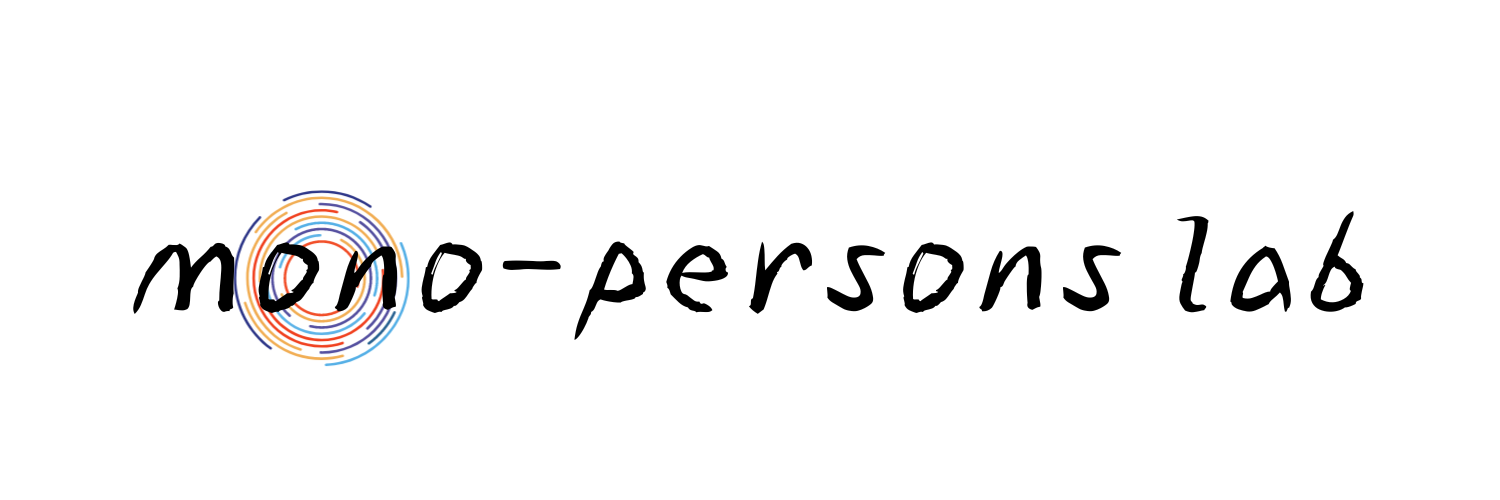スポンサーリンク
マイクロソフトアカウントに不審なサインイン通知が届いたら、不安になりますよね。
今回は「Microsoftから届いた警告メールが本物か詐欺かの見分け方」や「不審な通知が来たときの正しい対処法」について詳しく解説します。
この記事を読めば、アカウントを安全に守るための具体的なアクションがすぐにわかります。
ぜひ参考にしてください。
目次
スポンサーリンク
マイクロソフトから届いた不審なサインイン警告メールは本物か?見分けるポイントを解説!
マイクロソフトから届いた「不審なサインイン通知」には、本物と偽物(詐欺メール)が存在します。
ここでは、正しく見分けるためのポイントを紹介します。
実際の警告メールの特徴とは?【本文スクショありならさらに良し】
本物のマイクロソフトからのサインイン警告メールには、以下の特徴があります。
- 送信元のアドレスが「account-security-noreply@accountprotection.microsoft.com」など公式ドメインになっている
- IPアドレス、地域、使用端末情報などが詳細に記載されている
- 「最近のアクティビティを確認する」という公式サイトへのリンクがある(URLは「https://account.live.com/」など正規のもの)
もし不自然な日本語や怪しいリンク先が含まれていれば、偽物の可能性が高いです。
本物と詐欺メールの違いを徹底比較!
本物と偽物を簡単に見分けるため、以下の点に注目しましょう。
- 送信元アドレスがマイクロソフト公式か?
- リンクURLが「live.com」や「microsoft.com」で終わっているか?
- 不自然な日本語表現がないか?
- 個人情報(パスワードなど)を入力させるページに誘導されていないか?
これらをチェックするだけで、ほとんどの詐欺メールを見抜くことができます。
スポンサーリンク
マイクロソフトの不審なサインイン通知が来た場合の正しい対処法と乗っ取り防止策も紹介
不審なサインイン通知を受け取ったら、すぐに適切な対応を取ることが重要です。
ここでは、具体的な手順を紹介します。
サインイン履歴をチェックして異常を確認する方法
まず、マイクロソフトアカウントにサインインして「サインインアクティビティ」を確認しましょう。
手順は以下の通りです。
- 公式サイト(https://account.microsoft.com/)にアクセスしてサインインする
- 「セキュリティ」→「サインイン アクティビティ」をクリックする
- 身に覚えのないサインイン履歴がないか確認する
異常なサインインがあった場合は、すぐにアカウント保護設定を強化しましょう。
パスワード変更・2段階認証など今すぐできる安全対策!
もし異常なアクセスがあった、もしくは不安を感じた場合は、すぐに以下を実施してください。
- パスワードを強力なものに変更する
- 2段階認証(2FA)を設定する
- アカウント復旧用のメールアドレスと電話番号を最新にしておく
- 不要なアプリや連携サービスの権限を解除する
これだけでも、アカウントのセキュリティは格段に強化されます。
スポンサーリンク